Jak skonfigurować Fitbit na swoim telefonie z Androidem

Trudno zaprzeczyć popularności Fitbit, ponieważ firma zapewnia jedne z najlepszych trackerów fitness i smartwatchy dla użytkowników Androida i iOS

Trudno spierać się z popularnością Fitbit, ponieważ firma zapewnia prawdopodobnie najlepsze trackery fitness lub smartwatche dla tych, którzy korzystają zarówno z Androida, jak i iOS. Fitbit działa bezproblemowo z obydwoma platformami, co czyni go de facto wyborem dla wielu.
Nawet po niedawnym przejęciu przez Google Fitbit będzie nadal działał autonomicznie, przynajmniej na razie. A teraz jest fantastyczny czas, aby wybrać nowy Fitbit, ponieważ firma wydała całkiem imponujące trackery i smartwatche.
Dzięki Fitbit Sense jest to najbardziej użyteczny i wszechstronny smartwatch firmy do tej pory, podczas gdy Fitbit Charge nadal jest ulubieńcem fanów. Więc co powinieneś zrobić, jeśli właśnie otrzymałeś nowy Fitbit i musisz wszystko skonfigurować? Jesteśmy tutaj, aby pomóc Ci skonfigurować Fitbit na telefonie z Androidem.
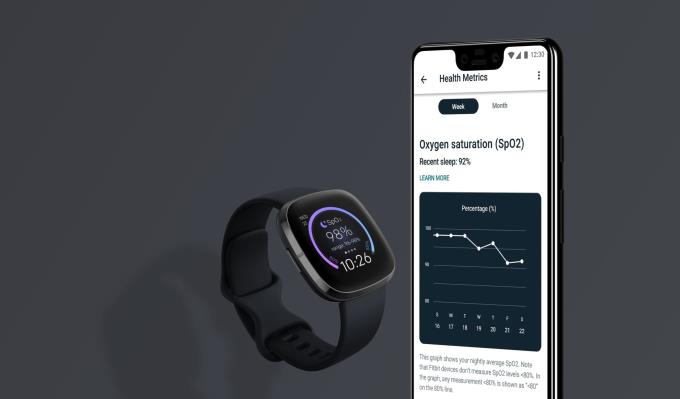
Po otrzymaniu Fitbita pierwszą rzeczą, którą prawdopodobnie będziesz chciał zrobić, to uderzyć go w nadgarstek i zabrać się do pracy. Aby jednak śledzić statystyki fitness i treningi, musisz sparować go z wybranym telefonem z Androidem. Proces jest dość prosty, a nawet łatwiejszy, jeśli posiadałeś Fitbit w przeszłości i masz już konto. Niemniej jednak, oto kroki, które musisz podjąć, aby skonfigurować Fitbit.
Pobierz aplikację Fitbit ze sklepu Google Play .
Jeśli nie masz konta, dotknij Dołącz do Fitbit .
Wybierz monitor Fitbit, który konfigurujesz.
Stuknij Skonfiguruj.
Przewiń w dół Polityki prywatności i naciśnij przycisk Akceptuję.
Podłącz ładowarkę do Fitbita.
Wprowadź czterocyfrowy kod znaleziony na wyświetlaczu Fitbita.
Kliknij Dalej .
Wybierz swoją sieć Wi-Fi z listy.
Wpisz swoje hasło Wi-Fi.
Postępuj zgodnie z instrukcjami wyświetlanymi na ekranie, aby zakończyć konfigurację.
Podczas procesu konfiguracji zostaniesz poproszony o pobranie najnowszej aktualizacji oprogramowania dostępnej dla Fitbit. Nie ma możliwości pominięcia tego, więc upewnij się, że będziesz mieć połączenie z Wi-Fi przez 15-30 minut. Możliwe jest pobranie aktualizacji przez połączenie komórkowe, ale potrwa to znacznie dłużej.
Podczas pobierania aktualizacji masz do dyspozycji szereg ekranów z aplikacji Fitbit. Przeprowadzą Cię one przez różne funkcje i ustawienia Fitbit, aby lepiej poznać przed zakończeniem aktualizacji. Na razie można je zignorować i możesz korzystać z telefonu, gdy aktualizacja jest pobierana w tle. Fitbit sugeruje jednak trzymanie telefonu i trackera/smartwatcha blisko siebie do czasu zakończenia aktualizacji.
Fitbit wykonał rewelacyjną robotę, dostarczając naprawdę niesamowite alternatywy dla zegarków Apple Watch i Samsung Galaxy Watch. Firma nadal co kilka lat wydaje przydatne aktualizacje i nowe projekty. Ale najlepsze jest to, że nie musisz się martwić, że wsparcie dla Twojego Fitbita odejdzie na bok tylko dlatego, że pojawił się nowy model. Jeśli szukasz nowego Fitbita, teraz jest świetny czas, aby go wybrać.
Jeśli chcesz tego, co najlepsze, co Fitbit ma do zaoferowania, nie musisz szukać dalej niż Fitbit Sense. Ten wyposażony w wiele funkcji smartwatch może wykryć każdą aktywność elektrodermalną, rejestrując temperaturę każdej nocy, aby poinformować Cię, czy coś się dzieje. Będziesz także mógł sprawdzić nieregularne rytmy serca, a Fitbit zawiera 6-miesięczną bezpłatną wersję próbną Fitbit Premium.
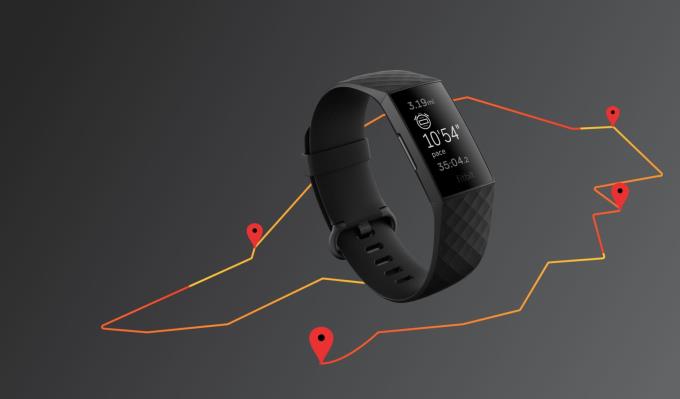
Jeśli chodzi o funkcje funt za funt, trudno dyskutować z Fitbit Charge 4. Oczywiście jest to skierowane do tych, którzy wolą korzystać z trackera fitness, ale Charge 4 pokazuje również powiadomienia, a nawet ma wbudowany GPS- w. Fitbit posunął się nawet do włączenia Fitbit Pay dla tych, którzy chcą korzystać z opcji płatności zbliżeniowych.

Versa 3 to tylko krok w dół od Fitbit Sense, ale to niewiele. W rzeczywistości, jeśli są cechy Sense, których nie chcesz, Versa 3 jest najlepszą opcją. Znajdziesz Fitbit Pay, możliwość śledzenia 30 różnych treningów, a nawet polecenia głosowe. Po prostu skonfiguruj Amazon Alexa lub Asystenta Google i ciesz się zadawaniem pytań lub sterowaniem inteligentnym domem z nadgarstka.

Podczas gdy Charge 4 jest prawdopodobnie najlepszym trackerem fitness i najlepszym Fitbitem dla większości, Inspire 2 jest blisko. Ten monitor fitness ma mniejszy wyświetlacz, ale działa do 10 dni na baterii. Otrzymasz jeden rok Fitbit Premium za darmo, wraz ze śledzeniem swoich cykli snu. Dodatkowo możesz używać Inspire 2 do śledzenia tętna 24 godziny na dobę, 7 dni w tygodniu.
Trudno zaprzeczyć popularności Fitbit, ponieważ firma zapewnia jedne z najlepszych trackerów fitness i smartwatchy dla użytkowników Androida i iOS
Podczas gdy Apple nadal dominuje na rynku dzięki Apple Watch, problem z tym pojawia się u osób korzystających z Androida. Samsung to największa opcja
Rozwiąż problem polegający na tym, że Fitbit Charge 2 nie będzie już synchronizować się z Twoim Androidem lub iPhonem.
Chociaż o Fitbit Charge 4 można powiedzieć wiele wspaniałych rzeczy, dla niektórych może to być nieco dziwne. Fitness tracker i wiele innych do tego
Wypróbuj te kroki, aby znaleźć zgubiony Fitbit.
Historie na Facebooku mogą być bardzo zabawne do tworzenia. Oto jak możesz stworzyć historię na swoim urządzeniu z systemem Android i komputerze.
Dowiedz się, jak wyłączyć irytujące automatyczne odtwarzanie wideo w Google Chrome i Mozilla Firefox za pomocą tego samouczka.
Rozwiąż problem, w którym Samsung Galaxy Tab S8 utknął na czarnym ekranie i nie włącza się.
Przeczytaj teraz, aby dowiedzieć się, jak usunąć muzykę i filmy z tabletów Amazon Fire i Fire HD, aby zwolnić miejsce, uporządkować lub poprawić wydajność.
Poradnik pokazujący dwa rozwiązania, jak na stałe uniemożliwić aplikacjom uruchamianie się przy starcie na urządzeniu z Androidem.
Ten poradnik pokazuje, jak przesyłać wiadomości tekstowe z urządzenia Android za pomocą aplikacji Google Messaging.
Masz Amazon Fire i chcesz zainstalować Google Chrome? Dowiedz się, jak zainstalować Google Chrome za pomocą pliku APK na urządzeniach Kindle.
Jak włączyć lub wyłączyć funkcje sprawdzania pisowni w systemie Android.
Kiedy Samsung zaprezentował nową linię tabletów flagowych, było na co czekać. Galaxy Tab S9 i S9+ przynoszą oczekiwane ulepszenia, a Samsung wprowadził także Galaxy Tab S9 Ultra.
Czy kochasz czytać eBooki na tabletach Amazon Kindle Fire? Dowiedz się, jak dodać notatki i podkreślać tekst w książce na Kindle Fire.











